蓝牙适配器或笔记本自带蓝牙连接方法
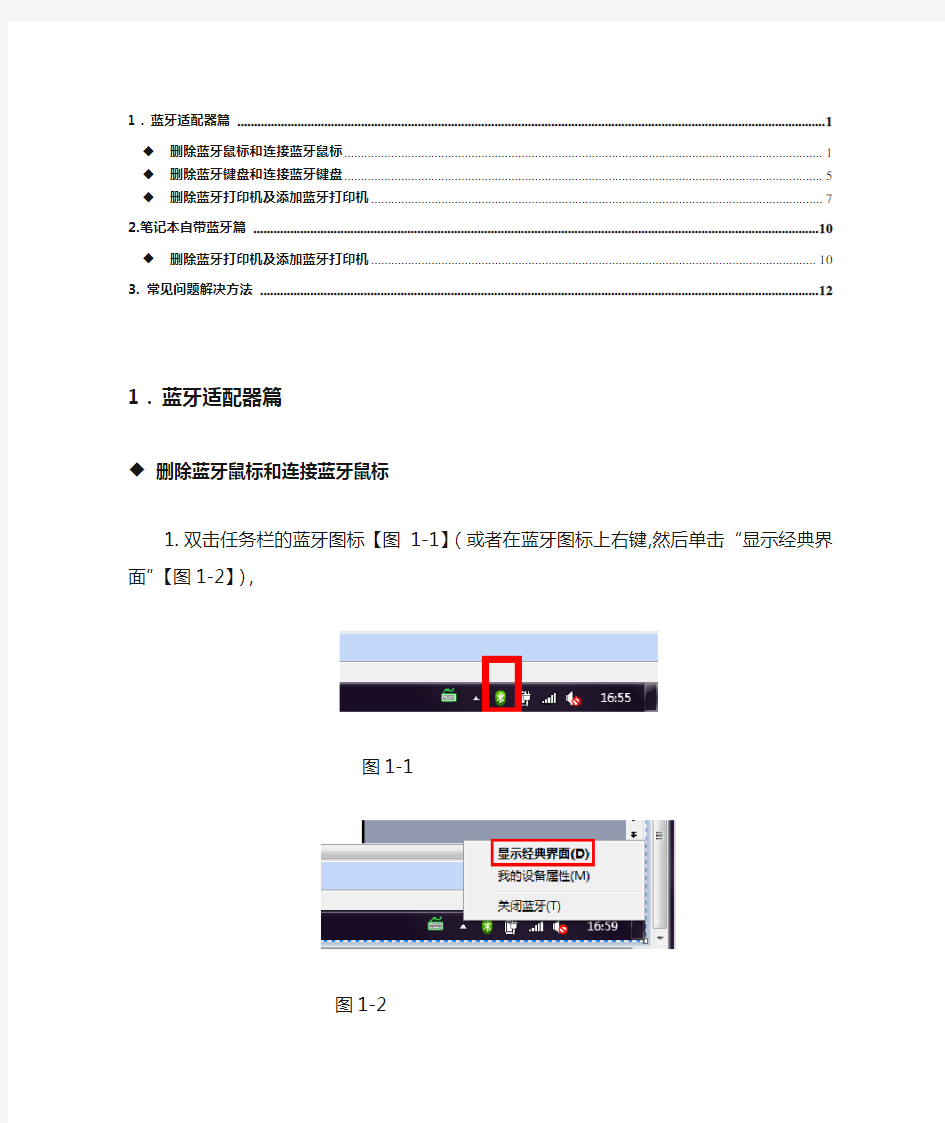
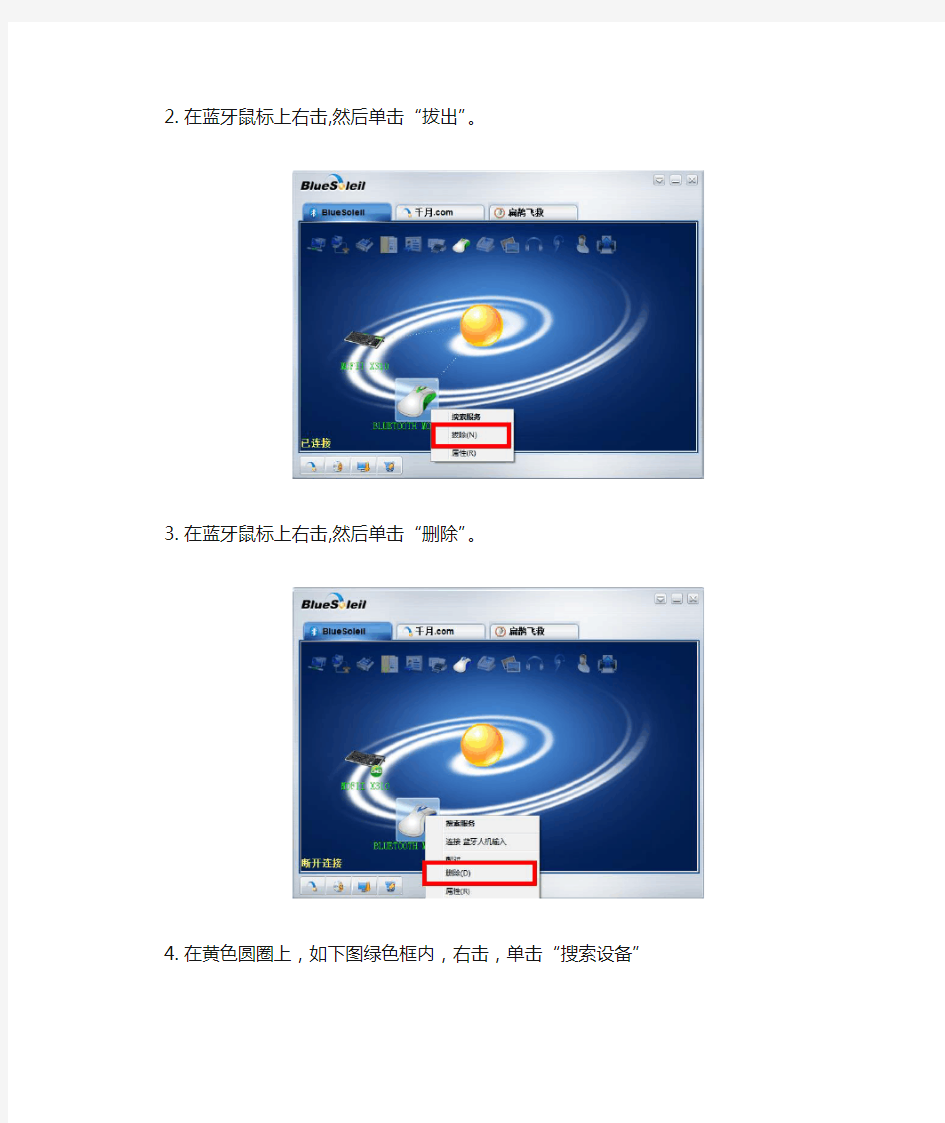
1 . PDA篇 (1)
◆删除蓝牙鼠标和连接蓝牙鼠标 (1)
◆删除蓝牙键盘和连接蓝牙键盘 (5)
◆删除蓝牙打印机及添加蓝牙打印机 (6)
2. 惠普上网本篇 (10)
◆删除蓝牙打印机及添加蓝牙打印机 (10)
3. 常见问题解决方法 (11)
1 . 蓝牙适配器篇
◆删除蓝牙鼠标和连接蓝牙鼠标
1.双击任务栏的蓝牙图标【图1-1】(或者在蓝牙图标上右键,然后单击“显
示经典界面”【图1-2】),
图1-1
图1-2
2.在蓝牙鼠标上右击,然后单击“拔出”。
3.在蓝牙鼠标上右击,然后单击“删除”。
4.在黄色圆圈上,如下图绿色框内,右击,单击“搜索设备”
5.会搜索到如下图红框所示的蓝牙鼠标,如果搜索不到,请确保鼠标电源
打开,然后按下鼠标背面的圆形连接按钮,然后重新“搜索设备”。搜索
成功后会显示一个蓝牙鼠标。如下图所示。
6.在鼠标上右击,然后单击“搜索服务”
索服务”),右击,然后单击“连接蓝牙人机输入”。
8.连接成功后,鼠标和黄色球之间会有一条白色的连接线,
a)如果连接不成功,请单击鼠标背后的圆形连接按钮,然后重新搜索
服务,然后“连接蓝牙人机输入”。
b)如果多次尝试还是无法连接,请删除蓝牙鼠标,然后重复以上步骤。
删除蓝牙键盘和连接蓝牙键盘
蓝牙键盘一段时间不用后,会自动切断电源,断开与pda的连接,敲打键盘后,就可自动与pda连接,如果连接不成功,则需要删除蓝牙键盘,然后重新连接。
1.右击任务栏下蓝牙图标,然后单击“显示经典界面”。
2.在蓝牙键盘上右击,然后单击“拔出”。
3.在蓝牙键盘上右击,然后单击“删除”。
4.在黄色圆圈上右击,然后单击“搜索设备”
5.会搜索到如下图红框所示的蓝牙键盘,如果搜索不到,按下键盘背面的
圆形连接按钮,然后重新“搜索设备”。搜索成功后会显示一个蓝牙键盘。
如下图所示。
6.在键盘上右击,然后单击“搜索服务”
7.搜索服务成功后(如果不成功,按键盘背面的圆形连接按钮,重新“搜
索服务”),右击,然后单击“连接蓝牙人机输入”。
8.此时会弹出一个对话框(如下图所示),蓝牙口令(每次都不一样),本
次为31832,在蓝牙键盘上敲打 3 1 8 3 2 ,然后,单击蓝牙键盘上的回
车(Enter)键,即可。
9.连接成功后,键盘和黄色球之间会有一条白色的连接线,
a)如果连接不成功,请单击键盘背后的圆形连接按钮,然后重新搜索
服务,然后“连接蓝牙人机输入”。
b)如果多次尝试还是无法连接,请删除蓝牙键盘,然后重复以上步骤。
◆删除蓝牙打印机及添加蓝牙打印机
?蓝牙打印机一般不会出现连接不上的情况,打印失败时一般通
过重启设备就可以解决
1.单击开始,单击“设备和打印机”
2.在打印机上右击“删除设备”
3.打开蓝牙,在黄色中心右击,然后单击“搜索设备”
4.在打印机上右击“搜索服务”
5.在如下图所示,单击“添加打印机端口”
6.选择“BlueSolei打印机端口”
7.选择HP Officejet 100 mobile L411驱动
2.笔记本自带蓝牙篇
◆删除蓝牙打印机及添加蓝牙打印机
?蓝牙打印机一般不会出现连接不上的情况,打印失败时一般通
过重启设备就可以解决
1.删除打印机参照PDA篇“删除蓝牙打印机及添加蓝牙打印机”
的1和2.
2.在任务栏蓝牙图标处右击,单击“添加蓝牙设备”。
3.单击“查看有效范围内的设备”。
4.在打印上右击,然后单击“添加打印机”
5.如下图,一步一步操作即可。
3. 常见问题解决方法
问题1:pda死机,具体表现为界面无法操作(鼠标单击,双击无反应)
解决方法:长按关机键4秒以上,如果还是不能关机,则断开pda 外部电源后,拔下电池,重新装上。
CSR蓝牙适配器安装说明
CSR 蓝牙适配器 4.0蓝牙的驱动安装 首先让我们先大概了解一下本产品的特色: 1.CSR V4.0蓝牙适配器采用了CSR(Cambridge Silicon Radio)公司的最新的8510芯片。 2.支持Bluetooth High Speed v 3.0与low energy v 4.0,并 完全向下兼容v1.1/ v1.2/ v2.0/ v2.1的蓝牙设备; 3.CSR蓝牙 4.0芯片通过被称为Wideband Speech的技术进 行音频编码解码,并进一步消除背景噪声和干扰,使无线音频 的传输质量大幅提升,A2DP蓝牙立体声音频传输的音效极 佳,可以媲美有线音频传输的音质; 4.蓝牙4.0技术拥有极低的运行和待机功耗,同时拥有跨厂商互 操作性,3毫秒低延迟,AES-128加密,无线覆盖范围增强; 5.是蓝牙3.0的升级增强版本,与3.0版本相比最大的不同就是低 功耗。 一:驱动部分
本产品是支持免驱,即插即用的。免驱的蓝牙适配器:意思并不是指不要驱动,而是微软公司自己在操作系统里集成了蓝牙驱动,当蓝牙适配器插上电脑后系统会自动安装微软的蓝牙驱动。但是经我们测试,目前微软自己的蓝牙驱动仅仅能支持蓝牙键鼠协议,部分手机的蓝牙文件传输和蓝牙串口等,并不能支持蓝牙音频功能。如果仅仅用免驱的适配器来连接蓝牙键盘或者鼠标,的确可以不用再额外安装驱动,直接插上去就可以连接、使用,但是如果需要与蓝牙耳机连接或者想体验更多的蓝牙应用,那么必须安装我们光盘内的驱动。 本驱动支持多国语言 介于本驱动内容较大,有四百多MB,所以本产品标配的驱动碟都采用小盘DVD;建议您先把光盘的内容直接复制到电脑后再进行安装,这将会让您更节省时间,安装也会更顺利。 Windows XP_32位/Windows vista_32位/Windows7_32位/Windows8_32位操作系统,请直接打开“Setup”文件夹,双击文件,即可开始进入驱动程序的安装。 Windows XP_64位/Windows vista_64位/Windows7_64位/Windows8_64位操作系统,请打开“X64”文件夹,进入后双击“setup”文件,即可开始驱动程序的安装。 如图: 32位操作系统请参照下图选择进入安装:
电脑蓝牙 使用方法
温馨提示,如果您是用在电脑听音乐的话,请在控制面板,声音系统设置成。默认BLOTUOS AV选项就可以了哦嘿嘿。 产品功能与特点 注:本店产品是月牙形的,如图所示。 本品是一款迷你型的USB接口的蓝牙适配器,是一直热销的水木行BT560蓝牙适配器的缩微版本。虽然在体积上比BT560缩小了很多,但其内部电路原理及主芯片与BT560是完全一样的。因为空间有限,在用料上比BT560还要更讲究一些。 ●本品因其小巧和圆滑,非常适合为那些没有蓝牙的笔记本电脑或台式电脑添加蓝牙通讯功能,在使用中不会因为适配器过大而发生触碰,造成适配器或USB接口的损伤。在外出携带笔记本电脑的过程中,甚至不必将适配器从笔记本电脑上拔下来,因而显得非常方便和实用。 ●采用CSR第四代蓝牙芯片41B134A06U,支持蓝牙2.0标准及增强速率EDR规范,同时向下兼容V1.1及V1.2的蓝牙设备,标称速率3Mbps,实际文件传输测试,每秒最高可传输207k字节。 ●本品是CSR蓝牙适配器中的高端产品,完全按照芯片厂家的推荐方案进行设计,其稳定性、可靠性和使用寿命,绝非市面上那些偷工减料的廉价蓝牙适配器可比。 ●在Windows XP SP2/VISTA系统里可免驱,即插即用,无需用户手动安装驱动程序,这个特点使本品非常适合用来连接蓝牙键盘和蓝牙鼠标,用户的感觉就象是使用有线键鼠一样,与系统是一个整体,一次连接,长期不变。 ●因为XP SP2/VISTA自带的蓝牙通讯软件功能不是很强,要想充分发挥蓝牙技术的各种潜能,喜欢Widcomm蓝牙软件的用户,还可以在BT560i上使用网上下载的Widcomm破解版软件。 ●内置高感度蓝牙陶瓷天线,通讯距离可达30米,可轻松穿越两堵墙壁进行蓝牙通讯。 ●支持全双工A2DP蓝牙立体声传输,可通过支持A2DP的蓝牙立体声耳机,收听电脑播放的高品质立体声音乐。 ●每个BT560i都有一个全球唯一的蓝牙地址码,并包含IVT公司针对这一地址码的Bluesoleil软件授权,在Windows 98SE/Me/2000/XP/2003/Vista系统里均可安装使用。●针对国内市场设计,操作界面方便直观,全中文蓝牙通讯软件,全中文包装,全中文说明书。 ●水木行五年的蓝牙产品设计生产经验,规格严格,品质优良,开箱合格率100%。三年质保,保障您的投资和权益。 ●全国性的销售服务网络,电话、Email、论坛等多种售前咨询和售后服务途径,让您买得明白,用得放心。 市场与应用 本品可支持同时连接多种蓝牙设备,如蓝牙手机、蓝牙耳机、立体声蓝牙耳机、、蓝牙掌上电脑、蓝牙GPS、带蓝牙功能的台式电脑或笔记本电脑等等。 ●连接蓝牙手机,可使手机与电脑互传照片和MP3音乐、交换名片、同步数据,或连接手机GPRS无线上网。对于部分手机,还可以通过蓝牙连接将电脑音箱作为手机的扬声器来使用,或让手机通过蓝牙共享电脑的网络连接上网。 ●连接蓝牙耳机或蓝牙立体声耳机,可以不经过声卡,直接通过蓝牙声卡欣赏电脑播放的音乐,或将蓝牙耳机作为SKYPE或QQ的耳麦使用。
作为一名新手,教你如何安装蓝牙驱动
这款是最新免费版的usb蓝牙适配器万能通用驱动程序Widcomm 5.0.1.801 blt drive 版。它可以驱动基本上所有蓝牙适配器,而且使用起来更加方便。(详细的说明和使用安装方法下面都有,请放心!) 下面请看清楚下面的说明,这款usb蓝牙适配器万能通用驱动程序非常地棒的!简单、方便、安全!强烈推荐!! 压缩包里面包含usb蓝牙适配器万能通用驱动程序和破解文件,破解文件使用方法在文件内有说明。 请注意:安装前先删除C:\WINDOWS\INF\bth.inf 文件,或者剪贴到其它盘。 往事重提:以前安装了蓝牙适配器中自带的驱动程序和软件BlueSoleil,弄了半天才同步了一次,而且操作复杂,蓝牙一断开又不行了,感觉BlueSoleil不太稳定,有时候竟然还找不到手机。 后来,在上网查阅了许多资料终于搞定。现在用的就是这个usb 蓝牙适配器万能通用驱动程序Widcomm 5.0.1.801 blt drive 版,非常地好用,同步很容易,此驱动大约有40多M。
下面是安装具体步骤: 一、电脑设置: 1、将蓝牙适配器插上后装好驱动,右击任务栏里面的Microsoft ActiveSync点击连接设置,如图1; 2、将允许连接到以下其中一个端口前面的勾勾上,选COM 口3,按确定(不要连接)。如图2
二、手机设置: 1、点击开始——设置——连接——蓝牙,调整为“可发现”,点击菜单——设备——菜单——新建,搜索蓝牙设备,应该很容易就找到电脑上的蓝牙适配器,然后下一步,输入密码(随便输,如“1”)这时电脑会弹出需要bluetooth通行密钥(图3), 输入刚刚设定的密码如“1”,会弹出已请求bluetooth授权(图4)。
笔记本如何通过手机蓝牙无线上网
笔记本如何通过手机蓝牙无线上网 发布时间09/02/27 从2001年开始使用手机,它就是我身边不可缺的东东了。 2006年2月花了4000元买了N70,开始了我的智能手机时代,那段时间一直沉迷于手机软件和使用中。当时只花了100元,就让本本通过手机无线上网了!! 现在很多人都在买无线网卡和联通或是移动的包年上网资讯卡,要花掉1500多元让笔记本上网。 在这里,我可以把心得写出来,教虫虫一个只要花一百元左右就可以让本本上网的方法。 所需设备1、具有蓝牙功能的手机一部几百元至几千元不等(最好是智能机塞班操作系统的NOKIA,或是微软WM操作系统的多普达或是其它品牌手机。) 2、蓝牙适配器一个45元左右(台式机必须用,现在的笔记本基本都有蓝牙,不需要购买。) 3、必需要的GPRS包月的移动SIM卡。(淘宝上有卖的,最好是20元GPRS无限流量包月,如果购买不上,就买流量尽量大的卡。我当时买的上海20元GPRS无限流量包月只花了65元里面带55元话费,现在这种卡已经涨到400元一张了。)你要用其它卡,费用会很高!!! 注意:如果是NOKIA手机,你可以通过数据线上,不需要蓝牙。这样速度可能会快一些。 所需要的软件在网上找到了IVT_BlueSoleil_6.2.227.10(破解版)蓝牙驱动然后插上蓝牙适配器安装驱动,安装好以后,会提示要重启,点否,不要重启复制破解文件到安装目录下(默认是c:program fies\IVT corporatiom\BlueSoleil\)替换掉原文件既可重启电脑随后的回复里我会附上此软件。 把您购买的GPRS包月SIM卡插到手机里,开机。然后设置GPRS上网设置。 注意,GPRS上网是分为2 个接入点,一个是cmnet 一个是cmwap,如果你购买的是cmwap接入点的GPRS包月卡,那么,手机设置时,你只能把接入点调为cmwap,如果调成cmnet接入点,那么你的话费就是个天文数字了。切记切记 设置手机省略(只要是上网中的智能手机就已经是设置好的了) 安装蓝牙适配器到笔记本的内置蓝牙接口。如果你的笔记本自带蓝牙你就不用购买了。 安装BlueSoleil软件 装了蓝牙适配器后.电脑系统的网络连接上会自动增加了一项本地连接 3 此为蓝牙适配器的网络连接. 但断开蓝牙连接时.系统会自动提示本地连接 3 没有连接..大家都不用理它的.继续使用就是了.或者你可以将本地连接3 改为蓝牙连接.这样就方便辨认了. 插入蓝牙适配器后 接着在.打开手机的蓝牙,然后到..我的蓝牙那里选择搜索蓝牙设备如图示 已找到蓝牙设备 之后鼠标右键点击手机图标选择配对 输入与手机配对的密码可随便填,但手机上会提示是否配置电脑蓝牙设备并要求你输入刚在电脑输入的密码. 配对完成. 继续,在电脑中修改一些设置:
蓝牙适配器或笔记本自带蓝牙连接方法
1 . PDA篇 (1) ◆删除蓝牙鼠标和连接蓝牙鼠标 (1) ◆删除蓝牙键盘和连接蓝牙键盘 (5) ◆删除蓝牙打印机及添加蓝牙打印机 (6) 2. 惠普上网本篇 (10) ◆删除蓝牙打印机及添加蓝牙打印机 (10) 3. 常见问题解决方法 (11) 1 . 蓝牙适配器篇 ◆删除蓝牙鼠标和连接蓝牙鼠标 1.双击任务栏的蓝牙图标【图1-1】(或者在蓝牙图标上右键,然后单击“显 示经典界面”【图1-2】), 图1-1 图1-2 2.在蓝牙鼠标上右击,然后单击“拔出”。
3.在蓝牙鼠标上右击,然后单击“删除”。 4.在黄色圆圈上,如下图绿色框内,右击,单击“搜索设备”
5.会搜索到如下图红框所示的蓝牙鼠标,如果搜索不到,请确保鼠标电源 打开,然后按下鼠标背面的圆形连接按钮,然后重新“搜索设备”。搜索 成功后会显示一个蓝牙鼠标。如下图所示。 6.在鼠标上右击,然后单击“搜索服务”
索服务”),右击,然后单击“连接蓝牙人机输入”。 8.连接成功后,鼠标和黄色球之间会有一条白色的连接线, a)如果连接不成功,请单击鼠标背后的圆形连接按钮,然后重新搜索 服务,然后“连接蓝牙人机输入”。 b)如果多次尝试还是无法连接,请删除蓝牙鼠标,然后重复以上步骤。
删除蓝牙键盘和连接蓝牙键盘 蓝牙键盘一段时间不用后,会自动切断电源,断开与pda的连接,敲打键盘后,就可自动与pda连接,如果连接不成功,则需要删除蓝牙键盘,然后重新连接。 1.右击任务栏下蓝牙图标,然后单击“显示经典界面”。 2.在蓝牙键盘上右击,然后单击“拔出”。 3.在蓝牙键盘上右击,然后单击“删除”。 4.在黄色圆圈上右击,然后单击“搜索设备” 5.会搜索到如下图红框所示的蓝牙键盘,如果搜索不到,按下键盘背面的 圆形连接按钮,然后重新“搜索设备”。搜索成功后会显示一个蓝牙键盘。 如下图所示。
教你如何用电脑通过蓝牙连接手机上网
教你如何用电脑通过蓝牙连接手机上网 现在很多同学买了笔记本,在无聊的大学生活中多了一条打发时间的门路, 可是当寒假或是暑假把笔记本电脑带回家的时候发现这机器只能是看看电影 或是玩单机游戏了,当然有的同学家里连了网,有的同学家里富裕也可以买个 包月无线上网卡过过瘾,可是大多数同学也许没有这样。别担心,以下我会教你 如何用你的笔记本电脑连接手机上网。 首先需要说明的是,你的手机卡必须包了GPRS流量包月套餐,不然移动公司 可就赚大了,我的是移动每月送的50M流量,够用了,一般都用不完。OK,我们进入正题,要想获得成功首先准备好你的硬件和软件,硬件是一台笔记本电脑和一个蓝牙适配器(有的笔记本是本身有蓝牙功能的就
不需要蓝牙适配器了,如果自己的笔记本电脑没有蓝牙适配器那可以去买一个,一般最便宜的迷你适配要20元这样子,我的就是迷你的)还有一个 能上网并且包了流量的手机(废话,以下废话省略两万字)。软件我们要 准备四样,一个名为“IVT bluesoleil”的蓝牙驱动(这个可以到天空软件 这个网站里面下载),一个是“动感大挪移”(它主要是代理作用),另外一个是“DU Meter”(这个软件的作用是监控流量作用, 这样你就知道你每天用的流量的情况,避免你用多超出了你的流量包),最后一个是OPERA浏览器,这个主要是用来设置上WAP网站的, 后面的这三个可以在狗狗软件(https://www.360docs.net/doc/263538028.html,)里面搜索下载。好,我们现在说重点,首先把你下的蓝牙驱动, 动感大挪移和DU Meter软件都安装到电脑上。 你的电脑桌面上会出现(动感大挪移)
和(蓝牙驱动),(OPERA浏览器), 你的电脑的右下角会出现(流量监控),当然也并不完 全是这样的,管它呢, 只要安装成功就行了。把一切软件安装成功后你就可以把你的蓝牙适配器 插到你的USB接口了(本身电脑带有蓝牙功能的可以不看), 把你手机的蓝牙打开, 然后你双击启动你的蓝牙,会出现蓝牙的主窗口,点击上面的“我的蓝牙”——“搜索蓝牙设备”,当搜索到你的手机后
蓝牙鼠标调试过程
现象: 连上鼠标后,能够出现鼠标图标,并且可以移动一下,然后再怎么移动鼠标都没反应了,在蓝牙的驱动层(btusb.c),加打印信息,发现这个时候即使移动蓝牙鼠标,bulk端点也没有数据上报上来了,但设置界面还可以执行扫描,能够扫描到其他的蓝牙设备,说明蓝牙usb驱动包括蓝牙的usb dongle这个时候还能工作,而为什么不上报鼠标数据,很可能是这个时候蓝牙鼠标的内部出问题了。 注意的问题: 1 蓝牙的数据分为以下几种:acl(异步数据包),sco(同步数据包),event (事件包),command(命令包)其中sco数据包是用在蓝牙语音的,在蓝牙鼠标的情况下,是用不到。 2 在蓝牙的usb驱动中,acl数据包是通过bulk传输的,sco是通过iso传输的,event是通过intr传输的,command是通过ctrl传输的。 3 而蓝牙鼠标的坐标是通过acl数据传递过来的,即是通过bulk传输的,而不是我们一般臆想得通过intr来传输 解决过程: 1 通过控制台的hidd命令(可以通过 external\bluetooth\bluez\compat\hidd.c文件编译生成)来连接(不启动bluez服务层),鼠标是可以正常工作的,说明蓝牙的驱动部分是能够正常工作的。 2 基于以上,初步定为应该是蓝牙的应用空间出现了问题;蓝牙的应用空间分为几个层次,最上层是java部分,中间是 bluez服务层,为了确定问题到底出现在哪一层,我们不启动java层(即不去通过设置界面来启动蓝牙),而只启动蓝牙的bluez服务层(方法是:在控制台执行start bluetoothd),然后同样在控制台来连接蓝牙鼠标,则会出现同样现象的问题,基于此,我们定位问题应该是有bluez服务层这一层,即bluetoothd服务所引起的。 3 为了确定到底是什么原因引起的,我们用hcidump命令,来查看正确的时候与错误的时候的内核hci层所打印出来的 log信息的差异(因为上层不管使用何协议,何数据包都会通过hci层来交互的),发现错误的时候,都是在连接模式发送切换的时候出现的。摘部分log信息如下: hci_conn_enter_active_mode: conn cf19a800 mode 2 … hci_conn_enter_active_mode: conn cf19a800 mode 2 …
迷你USB蓝牙适配器的使用方法
迷你USB蓝牙适配器的使用方法 现在很多人都知道蓝牙、蓝牙耳机是怎么一回事了,可是却不知道蓝牙适配器到底是什么,更不知道蓝牙适配器到底存在着什么样的用处。 其实,蓝牙适配器主要作用于自身不带蓝牙功能(或说蓝牙模块)的电脑上面,好比如说一部电脑(台式机、笔记本、一体机)如果不具备蓝牙功能,那么购买蓝牙适配器后只需安装好驱动,就可以让你的蓝牙耳机可以连接电脑(台式电脑,部分不带蓝牙的笔记本)听歌,语音,看电影等,它还可以与带蓝牙功能的手机进行数据传输,也可通过蓝牙,使电脑在不使用网线、无线网卡的情况下可以利用手机流量进行上网。 下面是蓝牙适配器的使用方法: 一.先把蓝牙适配器插到电脑的USB接口上,把蓝牙适配器的配套光盘放到光驱里,让电脑自动寻找蓝牙驱程并且进行安装,在电脑安装蓝牙驱程和应用程序的时候可能会要等待几分钟,待安装完驱程之后再把电脑进行重启. 二.在电脑重启好后,用鼠标点桌面上的蓝牙软件的快捷方式,然后启动蓝牙适配器,这时电脑桌面右下角会出现一个蓝牙图案,同时会出现"蓝牙设备已启动"几个字.再用鼠标点击这个蓝牙图案,此时电脑桌面上会出现蓝牙应用软件的界面,如果是想和你的手机连接传输的话,此时你就要打开手机的蓝牙功能,选择"被找"或"寻找蓝牙设备",同时用鼠标点击电脑桌面上的一个圆球图案,蓝牙开始寻找周围的蓝牙设备,数秒钟以后,圆球周围就会出现已开启的蓝牙设备的名称,用鼠标点击被连接设备的各称,(此以手机为例)进行配对,电脑会提示要输入密码,那么你就可以输入密码了(电脑输什么密码,手机就输入什么密码),手机会同时出现一个接受连接的提示,选择接收,然后按照提示要求输入密码,就是与刚才电脑上输入的密码相同,然后点击“确定”,此时电脑桌面上的被连接的手机名称上会出现一个小"提钩"标志,表示手机和电脑已连接上; 三.接着用鼠标点击这个被连接的图案,选择刷新服务,电脑桌面圆球的上方会出现一排蓝牙的使用功能图案,变成黄色的图案表示可以用的功能,然后点击"蓝牙文件传输服务"或"蓝牙对象交换服务",如果点击"蓝牙文件传输服务",电脑上就会出现手机上的文件目录,然后把要上传或下载到电脑上的资料用鼠标直接拖到电脑需要存放的文件夹中就行了,如果要从电脑下载到手机上,就把电脑上的资料文件用鼠标直接拖到手机的文件目录中就可以了(注意:一般手机都分三个文件目录,分别是图片目录,音频目录,视频目录.不是所有的文件格式都下载到电脑上的,要根据不同的手机或蓝牙设备而定.)。 现在市面上销售的蓝牙适配器基本上都是USB的蓝牙适配器,也正因为是USB接口的,所以用起来极其方便,由东莞和乐电子生产的蓝牙适配器,不仅在数据传输上优势明显,外观上更是小巧灵便,比传统的红外适配器要小多了,而且外形又好看,开会、出差、旅行更是方便携带。尤其是由东莞和乐电子生产的蓝牙适配器,不仅在数据传输上优势明显,外观上更是小巧灵便,比传统的红外适配器要小多了,而且外形又好看,开会、出差、旅行更是方便携带,是一款很实用的蓝牙适配器。
适配器如何配置1配多蓝牙从机及修改虚拟COM口
USB 蓝牙适配器可以设置为1对7,也就是每个USB 蓝牙适配器都可以理论上配对7个从机,每个从机都会虚拟出一个独立的COM 口,有些USB 蓝牙驱动默认就是允许虚拟出一个COM 口,所以有2个从机的时候,就只能用一个COM 口,下面的图例是开启多虚拟串口的关键设置点,大家一看就知道了,反正看到增加COM 的地方,就点即可。 这里的“添加串行服务”将可以启动蓝牙的串口服务 U n R e g i s t e r e d
“添加COM 端口”是指增加COM 端口应用,如我电脑的蓝牙就虚拟出COM8,COM11 U n R e g i s t e r e d
如果使用我公司“USB 蓝牙串口主机适配器”的时候, USB 转串口虚拟出的COM 口是COM4以上的话,太大了可能大家不习惯,下面告诉大家如何把COM 口调低,比如调到COM1, 第一步,右键我的电脑,属性,设备管理,进入上图,如果插入了USB 串口主机适配器 的话,会显示出“端口(COM 和LPT )”点这个菜单,打开USB 转串口的设备,选择你要修改的设备,我这里的是USB-SERAL ,右键点属性,进入下图 U n R e g i s t e r e d
继续下图 U n R e g i s t e r e d
点高级,进入下图 我的电脑的虚拟串口已经是修改过了的,原来也是虚拟到COM5的,我直接改,点“COM 端口号”,选择一个没有被占用的就可以了。 上图就是可供选择的串口,可见COM2~COM16都被占用了,我选COM1,则会让 U n R e g i s t e r e d
图解手机蓝牙适配器与高保真音响的连接和使用
图解手机蓝牙适配器与高保真音响的 连接及使用 作者Smike11 摘要:本文用图解方式,介绍了蓝牙适配器的连接和使用方法。生活中我们遇到的音乐爱好者通常有两类,一类是手机一族使用手机听音乐;另一类是音响发烧友使用家庭落地式音箱听音乐。前者以年轻人为主,在电梯、公交随处可见;后者以中、老年为多,他们仍以CD机为主要音源,但CD机碟片更新缓慢,往往跟不上时代潮流。蓝牙适配器可以把手机上的音乐通过蓝牙,一种无线的方式,在高保真功放的音箱中播放,大大开拓了家庭音响的音源,就音质方面,如果你有在高档汽车内听过蓝牙连接播放的效果的经验,即使你是音乐发烧友,也不会对音质有异议。 关键字:蓝牙,适配器,高保真,功放,连接,使用 一、概述 为使读者易于理解掌握,首先要建立蓝牙连接整体概念,原理如下图系统概述所示。
二、蓝牙适配器的安装 为陈述方便、举一反三,我们以贝尔金蓝牙适配器为例进行讲解,其它品牌和型号的蓝牙适配器,安装过程是类似的。
三、蓝牙软件设置 硬件接线完成后,需要进行软件设置,为便于理解,以苹果手机iphone6s为例,予以说明,软件配置思路如下图所示:首先在手机设备中打开蓝牙,然后扫描周围的蓝牙设备,选择你的蓝牙适配器(当然适配器电源已经工作,在此以belkin),最后在手机上操作连接该蓝牙适配器。
注意,家庭成员们可以使用各自的手机连接该蓝牙适配器,以播放自己喜欢的音乐,但是同一时间内,只能有一部手机连接有效。 四、 前置放大器 为使音质更加饱满、有力,易于和其它音源(CD 机、收音机、蓝光机)音量匹配,建议增加一级前置放大器。这样在功放的音源切换时,音量大小基本一致,音箱不会出现音量忽大忽小。如果你不计较这些,第四部可以省略,直接把蓝牙输出连接功放的输入,进入第五部分。
蓝牙发射适配器使用说明书
RRD-074S蓝牙发射适配器使用说明书 一、产品概述: RRD-074S蓝牙发射适配器本公司自主开发的智能型无线音频传输产品,是低成本的高性价比的立体声无线发射传输方案,整体性能优越。可以快捷地实现音乐的无线传输,享受无线音乐的乐趣 二、应用领域: 该模块主要用于短距离的音乐传输,可以方便地和笔记本电脑,手机,PDA 等数码产品的蓝牙设备相连,实现音乐的无线传输。 ※蓝牙音响 ※蓝牙立体声耳机 ※蓝牙无线传输音频 三、基本特性 Bluetooth Profiles ※Bluetooth V2.1+EDR specification support ※A2DPv1.2 ※AVRCPv1.0 ※HFPv1.5 ※GAVDP1.2 ※IOP 四、性能参数: 型号RRD-074S蓝牙发射适配器 蓝牙规格Bluetooth V2.1+EDR 供电电压:DC2.8-4.2V 支持蓝牙协议HFPV1.5, A2DPV1.2, GAVDP1.2,IOP 工作电流≤60mA 待机电流<500uA 温度范围-40oC to +85oC 无线传输范围:大于10 米 传输功率:CLASS2,4dbm 灵敏度:-80dBm<0.1%BER 频率范围:2.4GHz-2.480GHz 对外接口:I2C, SPI and UART interface 音频性能SBC解码 音频信噪比:≥75dB 五、注意事项: A.关于无线蓝牙的使用环境,无线信号包括蓝牙应用都受周围环境的影响很大,如树木、金属等障碍物会对无线信号有一定的吸收,从而在实际应用中,数据传输的距离受一定的影响。
B.由于蓝牙模块都要配套现有的系统,放置在外壳中。由于金属外壳对无线射频信号是有屏蔽作用的。所以建议不要安装在金属外壳中。 六、接线图 B
win7蓝牙鼠标怎么连接电脑
win7蓝牙鼠标怎么连接电脑 win7蓝牙鼠标怎么连接电脑? 1、首先为鼠标装入两节5号电池,将鼠标底部开关置于on 位置,在按动一下reset键,on位置下部的led灯开始闪烁,这样鼠标蓝牙就被置于“可发现”状态,用蓝牙模块就可以搜索到了。 2、然后双击电脑桌面“我的bluetooth位置”图标后,按序号点击或选择,电脑系统开始自动安装蓝牙鼠标的驱动程序。 3、安装完毕驱动程序后,晃动鼠标,指针就可以动了。这里要注意的是连接好鼠标后,下次重新启动系统也会默认连接,不用重新搜索再次安装。 4、如果点击“断开连接”就会完全断开,再次使用蓝牙鼠标,还需要再次搜索安装。安装好蓝牙鼠标后,就可以进行自如的操作了。 蓝牙鼠标使用方法: 1、首先你的电脑上应该有个蓝牙管理软件,笔记本厂商不同使用的软件也不一样,不过都差不多。 2、蓝牙鼠标如果是打开的状态,确保电脑能搜索到你。一般是在蓝牙鼠标的背面有开关(on、off),有些鼠标可能还有一个连接的小按钮,可能需要长按,保证鼠标正面的指示灯在闪烁。 3、打开你电脑上的蓝牙管理软件,搜索到鼠标,按照蓝牙鼠
标说明书的步骤连接,连上后就可以进行操作了。 4、长时间不动鼠标,再次移动略有迟滞感,但是自己感觉完全可以接受。移动过程中没有一点迟滞感,与有线鼠标一样。 蓝牙鼠标的特征: 蓝牙鼠标技术是一种短距离无线通信技术,是一种可实现多种设备之间无线连接的协议,是一种简便稳定的无线连接手段,凭借其在使用距离、抗干扰能力、易用性、安全性等方面的领先,同时蓝牙设备的成本也不断的下降,使蓝牙技术逐渐成为无线外设的主流技术。 蓝牙鼠标电源方面由于内置了充电电池,而且当鼠标闲置超过30秒,会自动进入低电耗休眠状态(stand by mode),这样的技术很好的解决了无线鼠标耗电大,电池使用时间不长的问题。而且还可以用附送的usb充电线随时充电。 蓝牙鼠标在性能方面这款鼠标最大特点就是定位非常精准,并且鼠标指针移动很平滑,没有跳跃感达到了它所标称的性能指标。作为采用当今先进技术的蓝牙鼠标,有着高兼容性、高稳定性,充分发挥了蓝牙无线技术所独有的技术优势。而其小巧时尚的外形特别适合白领阶层的用户,亦适用于移动办公的soho一族。随着蓝牙设备的成本的不断下降,吸引了那些想体验蓝牙无线那种自由自在、无拘无束感觉的用户。
蓝牙适配器与手机、蓝牙耳机的连接使用方法
蓝牙适配器与手机、蓝牙耳机的连接使用方法!!! 手机和电脑蓝牙适配器连接注意事项: (1)第一步:先了解要使用的电脑安装的系统是什么版本,如果是XP系统SP2的最好,就不需要安装蓝牙驱动——直接将蓝牙适配器插入电脑U※※接口 就行了。 如果电脑是XP2以下系统的话,就需要在电脑上安装蓝牙驱动——先不将蓝牙适配器插入电脑上的U※※接口,先把驱动光盘放入光驱,按照提示操作,然后会提示你插入蓝牙适配器,再将蓝牙适配器插入电脑上的U※※接口,电脑提示找到新硬件—一路选择下一步—提示新硬件可以使用了。 (2)蓝牙适配器插入后电脑会提示发现新移动硬件,并在右下角任务栏里出现兰色的小图标,用鼠标点兰色图标,弹出菜单栏,选上面的“添加蓝牙设备”。这时电脑上出现对话框,提示你手机上的蓝牙必须打开手机的蓝牙。在电脑上对话框上选择“已打开蓝牙设备”,按“下一步”,这时电脑上的蓝牙适配器自动搜索手机,稍等一下,电脑显示搜索到“你的手机型号”,手机上也显示电脑名称,双击电脑上手机的图标,按提示
进行设置。电脑上会弹出一个要求加密码的对话框,选择“自己手动加密”,并在后面的空格中输入“123”,点下一步。手机上也显示找到蓝牙装置并提示输入密码,同样在手机输入“123”并确定 稍等一下,电脑和手机会自动进行匹配。电脑右下方显示“蓝牙设备已添加并可使用”时就可以了。 (3)也可以用手机匹配电脑。在电脑上已经插入并可以使用蓝牙适配器的情况下,进入手机设置主菜单的“连接”——“蓝牙”——“匹配装置”——“搜索装置”——找到XXX(表示你电脑的名字)——输入密码123——电脑提示有蓝牙设备需要匹配——同样 输入123—添加成功。 (4)如果需要下载文件(如MP3、图片等)到手机里,先在电脑上找到需要下载的文件,在文件图标上点鼠标右键,然后选“发送到”中的有蓝牙图标的发送方式。这时必须确定手机上的蓝牙是打开的,按电脑的提示进行简单的操作就可以了。手机会自动接收文件——自动保存文件到相应的文件夹,保存完后还提示你是否立即使用,选择是就立即使用,选择否的话,你只要进入到相应的文件夹,比如你传的是
笔记本中使用蓝牙耳机
笔记本中使用蓝牙耳机 怎样使笔记本电脑也可以用蓝牙耳机 怎样使笔记本电脑也可以用蓝牙耳机,让蓝牙耳机作为电脑的输入输出设备,好处不言而喻,就是在近距离内,你仍可听者音乐,跟好友畅所欲言,这特别适合用笔记本电脑的朋友。 只要在电脑上装好蓝牙驱动,完成蓝牙设备的配对,并设置电脑的音频设备为蓝牙音频即可。具体操作如下: 1. 首先删除C:\Windows\Inf\文件夹中的bth.inf文件,重新启动电脑,插上蓝牙适配器,系统出现Blurtooth设置向导,选择第一项: 我知道我要使用的服务,我要查找提供该服的Blurtooth设备。 此时记住在蓝牙耳机上开启配对功能。 2. 向导将自动搜索当前范围内可以识别到的蓝牙设备。 3. 接着选择蓝牙耳机的功能,例如包括Blurtooth串行端口,音频网关,头戴式送受话器。 4. 当要使用蓝牙耳机时,在系统托盘位置选择“快速连接头戴式受话器BT Headet-F”就会弹出一个窗口开始连接蓝牙耳机。 5. 要建立配对必须输入蓝牙PIN代码,默认的BT Headet-F的PIN代码是1234。 6. 接着系统提示配对成功,可以在设备管理器中看到蓝牙耳机出现一个蓝牙音频(或Blurtooth AV/HS Audio),说明了BT Headet-F可以作为无线音频使用。 7. 然后在控制面板中设置声音属性,在“音频”标签中,将声音播放和录音设备选择为蓝牙音频,之后Windows的发声和录音全部通过蓝牙耳机。 8. 如果要在QQ上用蓝牙耳机来聊天,必须先进行音频调节,将录音设备和放音设备均设置为蓝牙音频即可。 9. 在“声音和音频设备属性”中除了设置音频属性外,还要设置语音属性,将声音播放和录音均设置为蓝牙音频。至此大功告成,你就可以在Windows中享受蓝牙带来的乐趣了。
win7怎么设置蓝牙鼠标
win7怎么设置蓝牙鼠标 win7设置蓝牙鼠标方法一: 1。首先你的电脑上应该有个蓝牙管理软件,笔记本厂商不同使用的软件也不一样,不过都差不多。2。蓝牙鼠标要是打开状态,确保电脑能搜索到你。一般是在蓝牙鼠标的背面有开关(on、off),有些鼠标可能还有一个连接的小按钮,可能需要长按,保证鼠标正面的指示灯在闪烁。3。打开你电脑上的蓝牙管理软件,收索到鼠标,按照步骤连接,连上就好了 win7设置蓝牙鼠标方法二: 一般的蓝牙鼠标的连接: 1、将鼠标底部开关置于on位置,在按动一下reset键,on 位置下部的led灯开始闪烁,这样鼠标蓝牙就被置于“可发现”状态,用蓝牙模块就可以搜索到了。 2、然后双击电脑桌面“bluetooth位置”图标后,按序号点击或选择,电脑系统开始自动安装蓝牙鼠标的驱动程序。 3、安装完毕驱动程序后,晃动鼠标,指针就可以动了。这里要注意的是连接好鼠标后,下次重新启动系统也会默认连接,不用重新搜索再次安装。 4、如果点击“断开连接”就会完全断开,再次使用蓝牙鼠标,还需要再次搜索安装。安装好蓝牙鼠标后,就可以进行自如的操作了。
5、首先电脑上应该有个蓝牙管理软件,笔记本厂商不同使用的软件也不一样,不过都差不多。 6、蓝牙鼠标如果是打开的状态,确保电脑能搜索到。一般是在蓝牙鼠标的背面有开关(on、off),有些鼠标可能还有一个连接的小按钮,可能需要长按,保证鼠标正面的指示灯在闪烁。 7、打开电脑上的蓝牙管理软件,搜索到鼠标,按照蓝牙鼠标说明书的步骤连接,连上后就可以进行操作了。 8、长时间不动鼠标,再次移动略有迟滞感,但是自己感觉完全可以接受。移动过程中没有一点迟滞感,与有线鼠标一样。 win7设置蓝牙鼠标方法三: 具体解决办法如下: 第一步:按鼠标说明书链接蓝页鼠标,这个不用教,实在不会的,建议您还是用有线鼠标吧; 第二步:打开设备管理器,打开设备管理器方法是右键“我的电脑”》属性》设备管理器 第三步:在设备管理器中找到大项“蓝牙”,点击,下拉单中有好几个选项,只双击“计算机品牌+bluetooth 3.0/4.0”,不要点击你的鼠标名称什么的,没用的。 也就是说将对你电脑的蓝牙属性进行设置,而不是对单个设备的属性进行设置。 第四步:在属性打开以后的界面里选择“电源管理”,把“允许计算机关闭此设备以节约电源”的选项前面的“√”去掉。
蓝牙适配器驱动安装和产品使用说明
CSR Harmony 4.0蓝牙的驱动安装和产品使用说明 您好!欢迎您使用本产品!让我们一起尽情享受蓝牙的无线快乐吧! 首先让我们先大概了解一下本产品的特色: 1.CSR V4.0蓝牙适配器采用了CSR(Cambridge Silicon Radio)公司的最新的8510芯片。 2.支持Bluetooth High Speed v 3.0与low energy v 4.0,并 完全向下兼容v1.1/ v1.2/ v2.0/ v2.1的蓝牙设备; 3.CSR蓝牙 4.0芯片通过被称为Wideband Speech的技术进 行音频编码解码,并进一步消除背景噪声和干扰,使无线音频 的传输质量大幅提升,A2DP蓝牙立体声音频传输的音效极 佳,可以媲美有线音频传输的音质; 4.蓝牙4.0技术拥有极低的运行和待机功耗,同时拥有跨厂商互 操作性,3毫秒低延迟,AES-128加密,无线覆盖范围增强; 5.是蓝牙3.0的升级增强版本,与3.0版本相比最大的不同就是低 功耗。
一:驱动部分 本产品是支持免驱,即插即用的。免驱的蓝牙适配器:意思并不是指不要驱动,而是微软公司自己在操作系统里集成了蓝牙驱动,当蓝牙适配器插上电脑后系统会自动安装微软的蓝牙驱动。但是经我们测试,目前微软自己的蓝牙驱动仅仅能支持蓝牙键鼠协议,部分手机的蓝牙文件传输和蓝牙串口等,并不能支持蓝牙音频功能。如果仅仅用免驱的适配器来连接蓝牙键盘或者鼠标,的确可以不用再额外安装驱动,直接插上去就可以连接、使用,但是如果需要与蓝牙耳机连接或者想体验更多的蓝牙应用,那么必须安装我们光盘内的驱动。 本驱动支持多国语言 介于本驱动内容较大,有四百多MB,所以本产品标配的驱动碟都采用小盘DVD;建议您先把光盘的内容直接复制到电脑后再进行安装,这将会让您更节省时间,安装也会更顺利。 Windows XP_32位/Windows vista_32位/Windows7_32位/Windows8_32位操作系统,请直接打开“Setup”文件夹,双击文件,即可开始进入驱动程序的安装。 Windows XP_64位/Windows vista_64位/Windows7_64位/Windows8_64位操作系统,请打开“X64”文件夹,进入后双击“setup”文件,即可开始驱动程序的安装。
笔记本电脑如何连接多媒体电脑蓝牙音箱(方法总结)
笔记本电脑如何连接多媒体电脑蓝牙音箱(方法总结) 一些朋友在使用多媒体电脑蓝牙音箱与笔记本电脑连接的时候,笔记本电脑明明可以搜索到多媒体电脑蓝牙音箱的信号,但怎么都连接不上,心里很着急却不知道如何解决,针对这个问题,音乐天使music angel来给大家分析一下,希望能够帮助到您,让您可以更好的使用多媒体电脑蓝牙音箱。 一、分析笔记本电脑无法连接多媒体电脑蓝牙音箱的原因 其实,您需要配对的设备无非是笔记本电脑和多媒体电脑蓝牙音箱,所以问题也只存在于这两个设备之间,而设备的问题也主要集中在两个方面,一个是系统问题,一个是配置问题。如果是笔记本电脑系统的问题,那么可以通过重装系统来解决这个问题;如果是蓝牙功能的故障,那么可以更换新的蓝牙适配器;如果是电脑主板的原因呢,就更换笔记本电脑的主板。这些都非常简单,试一试就知道了。 二、如果不是笔记本电脑的问题,检查下多媒体电脑蓝牙音箱 上面说了,问题只会出在多媒体电脑蓝牙音箱和笔记本电脑上,如果笔记本电脑没有什么故障的话,就要通过检测多媒体电脑蓝牙音箱来让两者成功配对,可以把多媒体电脑蓝牙音箱先连接到其他设备上,
看一看音箱是否有问题;还有多媒体电脑蓝牙音箱最近是否配对了其他产品(比如智能手机),很多多媒体电脑蓝牙音箱无法同时配对多个设备,这时候你就要将手机的记录删除掉;如果还不行,也可以联系多媒体电脑蓝牙音箱的品牌售后部门,将问题反映给对方,让他们给你提供专业的建议和指导。 三、注意多媒体电脑蓝牙音箱的使用范围和需求 多媒体电脑蓝牙音箱在于笔记本电脑连接的时候,是需要笔记本电脑有相应蓝牙驱动的,如果笔记本电脑上的蓝牙驱动被你不小心卸载或者关闭了,一定要及时处理,另外蓝牙驱动如果不是最新的,也有可能产生兼容问题,你可以根据型号在官方下载相应的驱动,当然使用驱动人生也可以。还有,多媒体电脑蓝牙音箱的蓝牙功能是有距离限制的,一般来说10米以内没有任何问题,如果再远一些效果就不好了,所以在使用多媒体电脑蓝牙音箱的时候,要保持它与终端的距离,越近的话信号越好。 以上就是笔记本电脑与多媒体电脑蓝牙音箱连接的一些小常识,也是音乐天使music angel一些感受,如果能够给您一些启迪和帮助,我不胜荣幸,希望大家多多关注音乐天使,积极了解我们的新品,包括棒球音箱、篮球音箱、网球音箱在内的多款户外运动型音箱都很不错。音乐天使music angel多媒体电脑蓝牙音箱整理制作
笔记本电脑通过蓝牙连接手机上网步骤
电脑在家里没有装网线也可以上网 教你如何用电脑通过蓝牙连接手机上网 现在很多同学买了笔记本,在无聊的大学生活中多了一条打发时间的门路,可是当寒假或是暑假把笔记本电脑带回家的时候发现这机器只能是看看电影或是玩单机游戏了,当然有的同学家里连了网,有的同学家里富裕也可以买个包月无线上网卡过过瘾,可是大多数同学也许没有这样。别担心,以下我会教你如何用你的笔记本电脑连接手机上网。 首先需要说明的是,你的手机卡必须包了GPRS流量包月套餐,不然移动公司可就赚大了,我的是移动每月送的50M流量,够用了,一般都用不完。 OK,我们进入正题,要想获得成功首先准备好你的硬件和软件,硬件是一台笔记本电脑和一个蓝牙适配器(有的笔记本是本身有蓝牙功能的就不需要蓝牙适配器了,如果自己的笔记本电脑没有蓝牙适配器那可以去买一个,一般最便宜的迷你适配要20元这样子,我的就是迷你的)还有一个能上网并且包了流量的手机(废话,以下废话省略两万字)。软件我们要准备四样,一个名为“IVT bluesoleil”的蓝牙驱动(这个可以到天空软件这个网站里面下载),一个是“动感大挪移”(它主要是代理作用),另外一个是“DU Meter”(这个软件的作用是监控流量作用,这样你就知道你每天用的流量的情况,避免你用多超出了你的流量包),最后一个是OPERA浏览器,这个主要是用来设置上WAP网站的,后面的这三个可以在狗狗软件(https://www.360docs.net/doc/263538028.html,)里面搜索下载。 好,我们现在说重点,首先把你下的蓝牙驱动,动感大挪移和DU Meter软件都安装到电脑上。你的电脑桌面上会出现(动感大挪移)和(蓝牙驱动),(OPERA浏览器),你的电脑的右下角会出现(流
台式电脑蓝牙适配器与手机连接方法
台式电脑蓝牙适配器与手机连接方法 台式电脑蓝牙适配器与手机连接方法一。首选将BlueTooth(蓝牙)适配器与电脑连接在一起,一般都是USB口,所用的传输协议大都是USB1.1,另外,在买BlueTooth(蓝牙)适配器的时候不要过多的去寻找所谓的什么100内空间传输的那种,太贵,不实用,我们用蓝牙不过是用来与电脑传文件,那种东西我们还是用不上的。 二。插好后,会自行安装BlueTooth(蓝牙)适配器所需要的驱动,这里我想重点说明一下的就是,由于市面上所买的BlueTooth(蓝牙)适配器大都是英文版的驱动,当然也有少许的汉语驱动,但是用它们自带的驱动反而更麻烦,不如用WINDOWS自带的蓝牙同步软件,但是必须要做的就是将WINDOWS升级至SP2版,也就是微软的一个SERVICE PACK2的补丁,(在桌面上右键单击“我的电脑”图标,选择属性,在每一个选项卡“常规”里面右上角就会有系统的版本,最后一行就会看到你的系统目前是SERVICE PACK1还是SERVICE PACK2的,如果不是,请尽快升级,另外升级到SERVICE PACK2也对你的电脑安全大大的有好处。下面的教程都是针对SERVICE PACK2版本的WINDOWS而说明的。)升级完成后,当挺好U口的BlueTooth(蓝牙)适配器就会有自动安装驱动的提示,什么都不用管,(一点小小的建议,在插上BlueTooth(蓝牙)适配器之前最好把你的MTK(山寨)的蓝牙打开,那么在安装的时候会把一些远程控制的必要驱动也安装上),你就会看到,从蓝牙的驱动,到调制解调器的驱动,到HID的驱动,它都会自行的安装好,最好显示“硬件已经安装并可以使用了”就OK了。到这里,BlueTooth(蓝牙)适配器的安装结束。 三。用BlueTooth(蓝牙)适配器与其它的设备互传文件,最重要的一点就是设置之前的相互匹配,当然,这个词可能听起来会有点陌生,不过很简单,一句话说就是“两个(都有蓝牙)的设置互相发现对方”,我们在这里要做的就是使MTK...(山寨)与电脑之间的互相发现,首先,右键单击电脑任务栏右侧托盘图标中的一个蓝色有点像英文字母大写的B的图标,那个就是系统自带的蓝牙同步软件,选择第一个“添加BlueTooth设备” 四.在弹出的窗口中将“我设备已经设置并准备好,可以查找”前面的框框点上勾,点下一步。如果没有显示图标,去控制面板里的蓝牙设置,把蓝牙在信息栏显示的勾打上就好了。 五。由于之前你的MTK...(山寨)已经打开了蓝牙,这时就会看到WINDOWS经典的手电筒搜索界面,搜一会就会显示搜索到你的电话(如果没有搜索到,就点“再次搜索”,或确认一下你电话是否打开了蓝牙。),显示的方式是显示电话的名字,名字的下边会有三个字“新设备”,如果事先没有设置电话的名字,会显示搜索到MTK山寨(如果你想设置电话的名字,选菜单最左下角的连接---->BlueTooth蓝牙---->选项---->话机名,就可以修改了。修改之后电脑会显示搜到的设备名称是你刚改过的名字。) 五。单击刚搜索到的新设备,会变成阴影状态,点击“下一步”。 六。开始进入匹配时期,一般点击第三个“让我选择自己的密钥”,所谓密钥,就是一个密码,不用过多研究,点击后,在后面的框框里输入一些字符,随便随入,不过一定要记住,其实一串数字就可以了,例如“1234”,点击“下一步”。 七。在接下的窗口里,当正在连接前面自动打上勾之后,第二行“请现在输入BlueTooth上的密钥”前面会出现一个黑色的小三角,同是注意你的手机,屏幕会有反应,会问你是不是添加到匹配装置,点手机上的“是”,再接下来会自动在电脑上安装手机的一些必要的驱动,
